之前上課同學提出疑問
Word的文字浮水印一般只能印出一排文字
有沒有可能列印出多排文字?
例如下圖:
基本上這個在傳統文件上見過這種應用
不過在Word就比較少見
沒關係,同學提出疑問我們要盡可能完成學生的需求~~
還好還知道一些浮水印的運作機制
還是有辦法解決同學的需求
下面是動作說明:
1. 打開Word,點選「版面配置/浮水印/自定浮水印」
2. 在「文字」欄位輸入想呈現的浮水印文字
例如”公司機密,請勿外流”
此時,Word中間會出現剛剛打的文字浮水印,如下圖
3. 此時重頭戲來了~
點選「插入/頁首/編輯頁首」
4. 原來Word把頁首、頁尾以及浮水印放在同一層
所以我們可以直接點選浮水印文字
5. 既然可以編輯文字浮水印就好辦了
使用複製、貼上剛剛打好的浮水印文字
6. 利用滑鼠拖曳的方式,把這2個浮水印文字拖到適合的位置
建議先排好斜對角線的位置,如下圖
7. 先點選其中一個浮水印文字
按住Ctrl鍵,在點選另外一個浮水印文字
此時我們就可以複選這兩個浮水印文字
8. 使用複製、貼上功能,並利用滑鼠拖曳新出來的浮水印文字到適合位置
9. 依此類推,完成下圖
10. 點選「關閉頁首及頁尾」按鈕,取消頁首、頁尾編輯模式
完成多文字的浮水印文件!

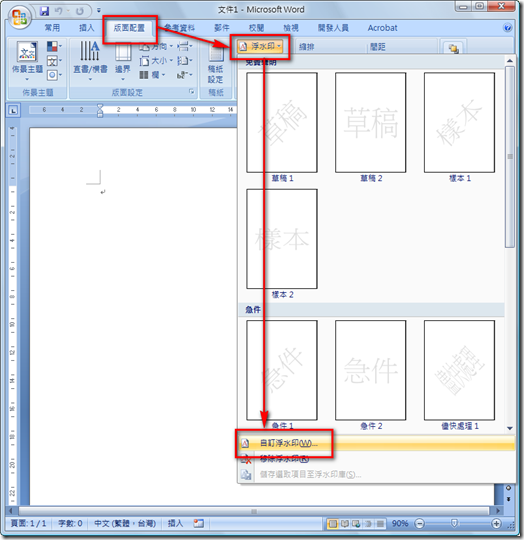


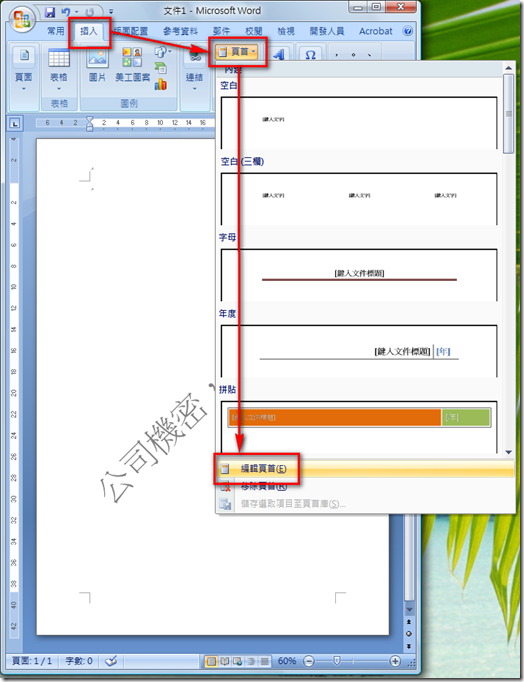

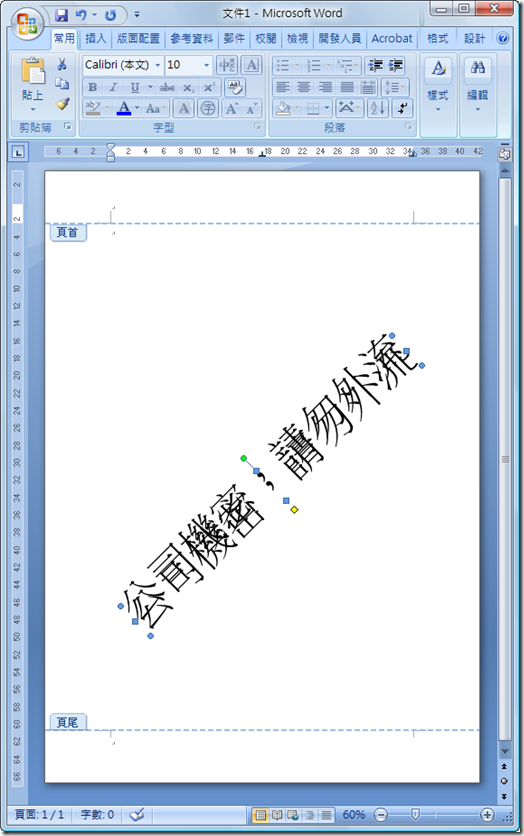



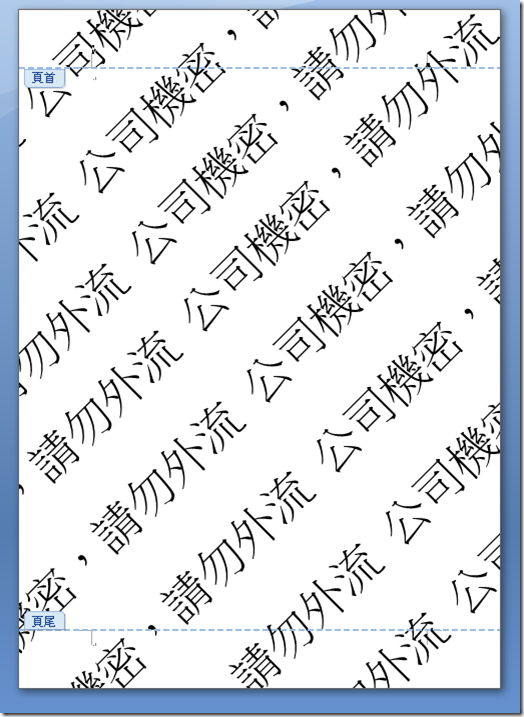


補充說明一下:
回覆刪除在貼上浮水印文字的時候
當字變多的時候有些字會消失不見
這是Word的Bug....
那些文字還是在,只是在"頁首、頁尾編輯模式"出不來
只要回到一般編輯模式(關閉頁首、頁尾編輯模式)
剛剛消失的文字就出現了
這個時候重新進入頁首、頁尾編輯模式就可以繼續編輯~~~
izmir
回覆刪除Erzurum
Diyarbakır
Tekirdağ
Ankara
1WQ
Balıkesir
回覆刪除Bursa
Mersin
Konya
Van
CSP
yozgat
回覆刪除tunceli
hakkari
zonguldak
adıyaman
VQBC
7E06C
回覆刪除Çanakkale Parça Eşya Taşıma
Kırklareli Parça Eşya Taşıma
Bingöl Evden Eve Nakliyat
Kırşehir Parça Eşya Taşıma
Zonguldak Evden Eve Nakliyat
C728F
回覆刪除Kilis Şehir İçi Nakliyat
Artvin Şehir İçi Nakliyat
Nevşehir Evden Eve Nakliyat
Kırşehir Evden Eve Nakliyat
Afyon Parça Eşya Taşıma
Maraş Parça Eşya Taşıma
Artvin Evden Eve Nakliyat
Bartın Evden Eve Nakliyat
Muğla Parça Eşya Taşıma
6E64C
回覆刪除order trenbolone enanthate
order steroids
testosterone enanthate for sale
turinabol
buy testosterone propionat
boldenone for sale
oxandrolone anavar for sale
buy testosterone propionat
buy masteron
DE8B1
回覆刪除en iyi görüntülü sohbet uygulamaları
aksaray en iyi sesli sohbet uygulamaları
erzurum en iyi ücretsiz görüntülü sohbet siteleri
antalya görüntülü sohbet uygulama
bayburt görüntülü sohbet sitesi
aksaray canli goruntulu sohbet siteleri
sinop bedava sohbet odaları
sohbet muhabbet
kocaeli canlı sohbet bedava
1924D
回覆刪除canlı sohbet siteleri ücretsiz
sakarya nanytoo sohbet
Ağrı Canlı Sohbet Uygulamaları
rastgele sohbet
karabük canlı ücretsiz sohbet
giresun ücretsiz görüntülü sohbet
canli sohbet
ığdır mobil sohbet bedava
diyarbakır telefonda canlı sohbet
78F5B
回覆刪除Shinja Coin Hangi Borsada
Pitbull Coin Hangi Borsada
Coin Çıkarma Siteleri
Kripto Para Nasıl Oynanır
Coin Üretme Siteleri
Lovely Coin Hangi Borsada
Likee App Takipçi Hilesi
Kripto Para Nasıl Çıkarılır
Soundcloud Dinlenme Satın Al
35A2D
回覆刪除Parasız Görüntülü Sohbet
Tumblr Takipçi Satın Al
Binance Referans Kodu
Youtube Beğeni Satın Al
Youtube İzlenme Hilesi
Kripto Para Madenciliği Nasıl Yapılır
Area Coin Hangi Borsada
Shinja Coin Hangi Borsada
Binance Hangi Ülkenin
B MNHJNMJ
回覆刪除شركة كشف تسربات المياه بالجبيل
dgfdfgbhfhbgh
回覆刪除شركة مكافحة حشرات بالاحساء
شركة عزل اسطح بالمدينة المنورة cT60oUpwSd
回覆刪除رقم المجاري بالاحساء XIp3YMpcGT
回覆刪除شركة عزل مواسير المياه بصفوى 7Bs4VpKWcH
回覆刪除Really appreciate the information.
回覆刪除شركة عزل اسطح بالدمام